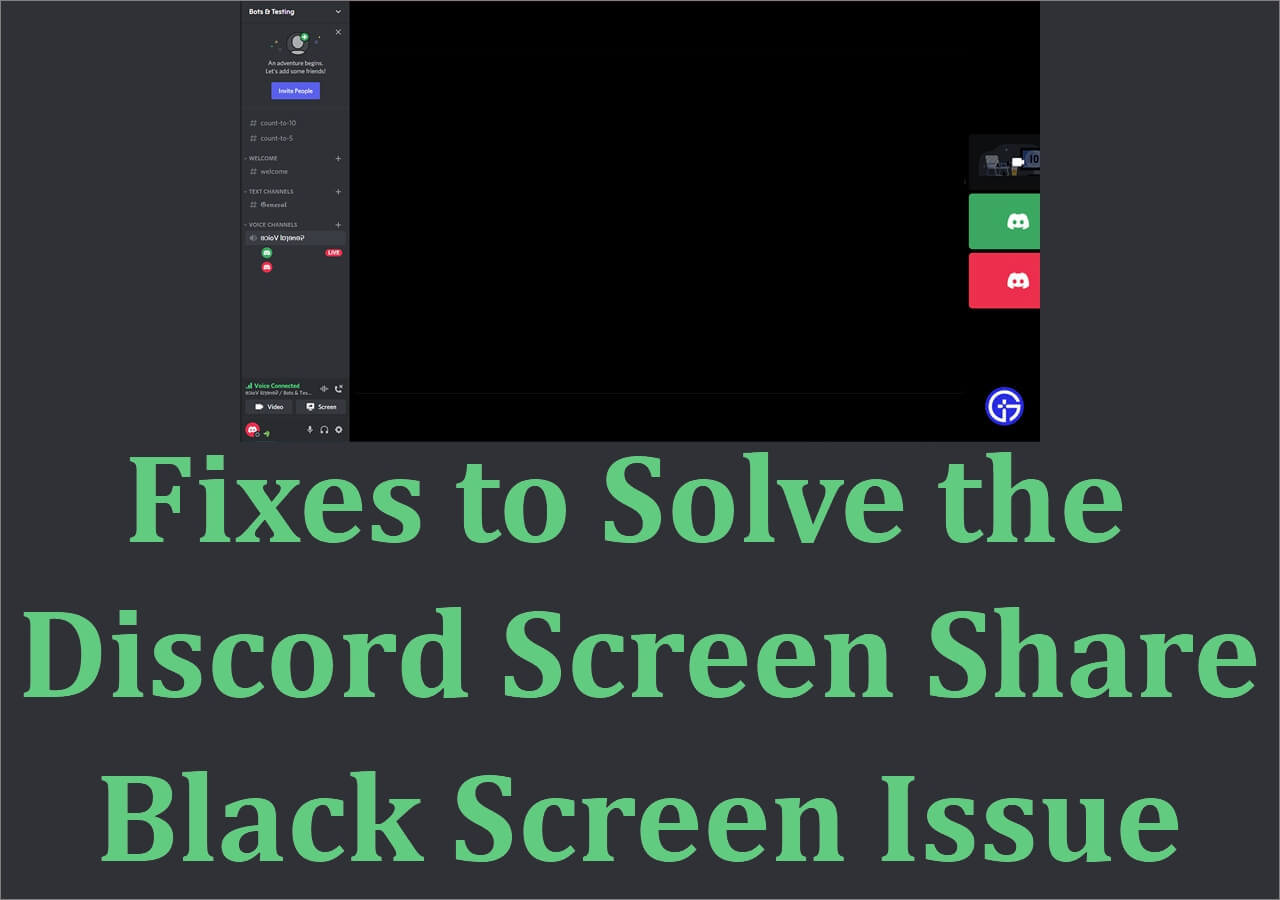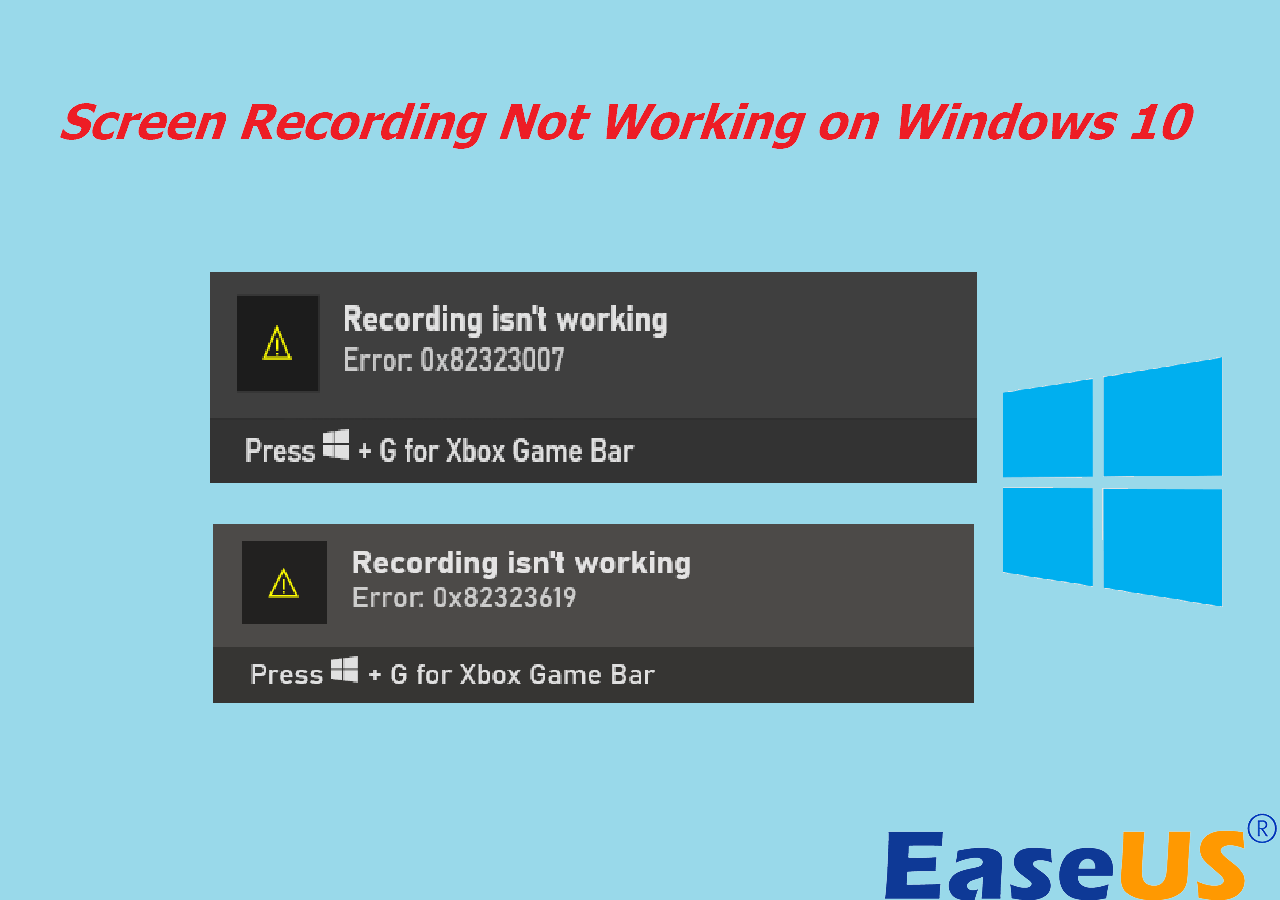-
![]()
黛西
Daisy是EaseUS写作团队的高级编辑。她在EaseUS工作了十多年,从技术作家到内容组的团队负责人。作为10多年的专业作家,她写了很多东西来帮助人们克服技术问题....阅读全文 -
简是EaseUS的资深编辑,专注于科技博客写作。熟悉市面上的各种视频编辑和屏幕录制软件,擅长撰写视频录制和编辑的帖子。她选择的所有话题…阅读全文
-
![]()
水晶陈
Crystal Chen对科技产品非常感兴趣。她经历了许多技术应用,愿意通过撰写与技术相关的文章来解决用户的问题。通过她的话,你可以找到解决一个问题的各种方法。…阅读全文 -
![]()
梅丽莎·李
Melissa是EaseUS科技博客的资深编辑。她精通多媒体工具相关的文章写作,包括屏幕录制、视频编辑、PDF文件转换。欧宝体育投注网站同时,她开始写关于数据安全的博客,包括关于数据恢复、磁盘分区、数据备份等的文章....欧宝体育app登录软件阅读全文 -
Jean做专业的网站编辑已经有很长一段时间了。她的文章主要关注计算机备份、数据安全提示、数据恢复和磁盘分区等主题。欧宝体育app登录软件此外,她还撰写了许多关于PC硬件和软件故障排除的指南和教程。她养了两只可爱的鹦鹉,喜欢制作宠物视频。有了视频录制和视频编辑的经验,她现在开始写多媒体主题的博客....欧宝体育投注网站阅读全文
-
![]()
杰里
Jerry是一名科技爱好者,致力于让读者的科技生活轻松愉快。他喜欢探索新技术和撰写技术指南。他选择的所有主题都旨在为用户提供更有指导意义的信息....阅读全文 -
Larissa在撰写技术文章方面有丰富的经验。加入EaseUS后,她疯狂地学习了数据恢复、磁盘分区、数据备份、录屏、磁盘克隆等相关知识。欧宝体育app登录软件现在她已经能够熟练地掌握相关内容,并就各种计算机问题撰写有效的分步指南....阅读全文
-
![]()
Rel
Rel一直对计算机领域保持着强烈的好奇心,并致力于研究最有效和实用的计算机问题解决方案....阅读全文 -
![]()
吉玛
Gemma是EaseUS团队的一员,多年来致力于在文件恢复、分区管理、数据备份等领域创造有价值的内容。她喜欢帮助用户解决各种类型的计算机相关问题....阅读全文
目录表
0的观点|0分钟阅读
众所周知,QuickTime Player是苹果公司生产的一个可扩展的多媒体框架。欧宝体育投注网站由于这个软件是预装在你的Mac上的,它当然可以是最容易使用的工具来执行各种多媒体任务,从播放MOV视频到在你的Mac上捕捉视频和音频。欧宝体育投注网站
但是第一次使用这个软件的人可能会发现很难停止录制并保存捕获的文件。如何在Mac上停止屏幕录制很容易吗?这篇文章将为你提供几个有效的方法,使QuickTime停止屏幕记录。继续阅读以了解详细步骤。
| 可行的解决方案 | 一步一步的故障排除 |
|---|---|
| 1.使用键盘 | 启动QuickTime播放器,点击“文件”>“新屏幕录制”…完整的步骤 |
| 2.强制退出申请 | 进入Apple菜单并选择“强迫辞职。”当“强迫辞职…完整的步骤 |
| 3.使用活动监视器 | 进入“查找器”>“应用程序”>“实用程序”,然后选择....完整的步骤 |
| 4.另一种方式 | 下载并启动EaseUS RecExperts在您的Mac上。完整的步骤 |
如何在Mac上停止屏幕录制
如果你不熟悉QuickTime播放器,也许你会找不到录制栏,当你想停止录制。当您浪费时间寻找“停止”按钮时,录制持续时间越来越长,因此在此过程中捕获的文件大小会很大。
然而,在你的Mac上保存一个大文件会占用你的设备大量的存储空间,并造成不便。因此,最好及时停止QuickTime屏幕录制。这部分将为您提供许多关于如何停止QuickTime录制的教程。哪一个是最适合你的解决方案?
# 1。使用键盘
这是最常见的方法来停止录制的QuickTime播放器,并将录制的文件保存到您的Mac。值得注意的是,该方法适用于QuickTime播放器不冻结。否则,需要使用“强制退出应用”功能结束录音。
本部分将向您展示开始和结束录制的完整过程。如果能帮助到你,请遵循下面的指导。
步骤1。启动QuickTime播放器,点击“文件”>“New Screen Recording”开始一个新的录制任务。也可以同时按“Control”键+“Command”键+“N”键来激活新任务。
步骤2。调整屏幕录制设置,如音频源。然后,单击红色录制按钮开始。
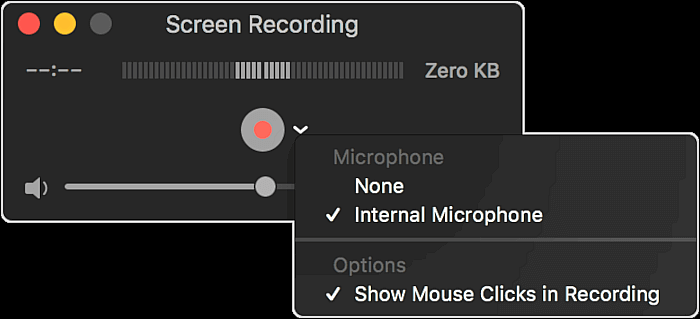
步骤3。当您想停止录制时,您只需要找到录制栏和点击停止按钮。如果你找不到录音条,按“Esc”键和点击停止按钮。除此之外,这个软件还可以让你按下“控制”键+“命令”键+“Esc”键同时停止录制。
步骤4。回到菜单,点击“文件”>“保存”将录制的视频导出到您的设备。
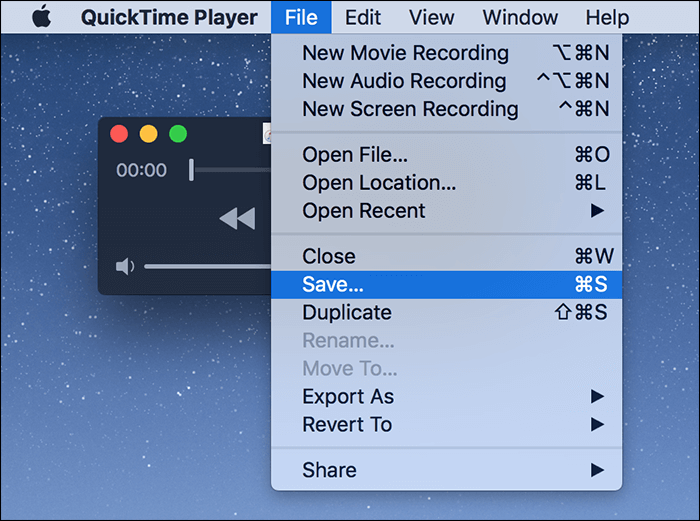
# 2。强制退出申请
上面提到的解决方案可以应用于一些正常情况下,其中QuickTime播放器在您的Mac上运行顺利。然而,有时应用程序可能会冻结并停止响应您的操作。这就是你无法在Mac上停止录制的主要原因。
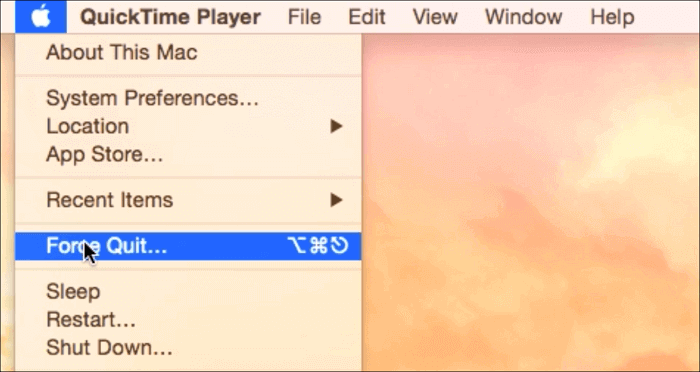
在Mac上有两种方法可以强制退出应用程序。
- 1.进入Apple菜单并选择“强迫辞职。”当“强制退出申请”窗口弹出,选择“QuickTime播放器”,然后单击“退出”按钮来确认。这是一种有效的方法,但您不能以这种方式保存您的录音。
- 2.按下“选项”键+“命令”键+“Esc”键同时调用“强制应用程序”窗口。然后,导航到您可以退出的应用程序列表中的“QuickTime Player”,单击以突出显示它,然后单击“强制退出”按钮以停止录制。同样,您也不能以这种方式保存您的录音。
# 3。使用活动监视器
与Windows PC一样,Mac也允许你通过活动监视器管理设备上运行的应用程序。在这个监视器的帮助下,你可以很容易地结束录音。所有你需要做的是启动活动监视器,选择QuickTime播放器为目标,并结束其应用程序过程。
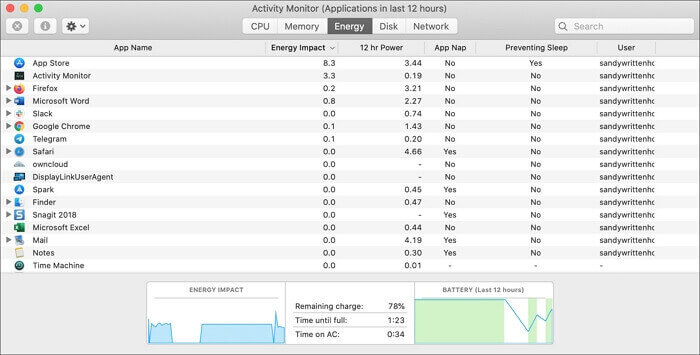
步骤1。点击“查找器”>“应用程序”>“实用程序”,然后选择“活动监视器”启动它。或者您可以使用“聚光灯搜索”来查找活动监视器。
步骤2。从活动监视器进程列表中选择QuickTime Player,然后点击“退出”按钮以结束其进程。
与使用“强制退出应用程序”功能停止录音一样,您无法使用此方法保存您的录音。
在Mac上录制的另一种方式
这篇文章中提到了三个有用的解决方案,但没有一个是完美的。第一种方法只适用于正常情况,而另外两种方法不保存您的录音。在这种情况下,最好找一个更强大和可靠的Mac屏幕记录器,例如Mac版的EaseUS RecExperts。
这款软件的特点是重量轻,它可以在你的Mac上运行而不会减慢运行速度。除此之外,这款Mac屏幕记录器也是多功能的,因为它能够在各个方面执行记录任务。例如,它可以让你捕捉屏幕上发生的任何事情,记录系统音频和你的声音,同时记录你的网络摄像头,无论它是内部还是外部的。顺便说一下,这个工具可以用来记录会议平台,如果你想知道如何记录Zoom会议,你会找到解决办法的。
主要特点:
- 记录屏幕,音频,网络摄像头无延迟
- 屏幕记录部分或者全屏
- 支持多种格式的导出录音
- 计划录音任务自动启动
这是为初学者准备的Mac屏幕记录器,你可以点击下面的这个按钮免费下载。
在Mac上无延迟记录屏幕的步骤:
步骤1。在Mac上下载并启动EaseUS RecExperts。要捕获整个屏幕,请单击主界面上的“全屏”按钮。如果您想自定义录制区域,请选择“区域”按钮。

步骤2。要用音频录制屏幕,请点击工具栏左下角的声音图标。音频资源可以是外部声音或系统音频。根据您的需要,启用目标选项。

步骤3。在拍摄前,您可以在主界面点击“设置”,更改录制视频的输出格式。然后,向下滚动视频输出格式菜单。根据需要选择输出类型。

步骤4。完成后,单击REC按钮开始录制。它可以捕捉Mac屏幕上显示的任何内容。完成后,单击Stop按钮。然后你可以在“录音”中观看录制好的视频。

关于如何在Mac上停止屏幕录制的常见问题
请查看下面与此主题相关的常见问题。
1.如何停止QuickTime屏幕录制?
当您想要结束录制时,只需转到顶部菜单栏并单击“停止”图标。
2.如何停止屏幕录制?
在“杂项”部分,启用“禁用应用程序截图”复选框。然后点击“完成”。
3.如何从快捷Mac停止QuickTime录制?
您可以使用默认的停止录制快捷方式:"⌘+ Ctrl + Esc”当您想要完成录制时停止录制。
结论
毫无疑问,在Mac上使用QuickTime Player作为录音机很方便,但它也有缺点。例如,有些人可能不知道如何在Mac上停止屏幕录制。除此之外,有时应用程序可能会冻结,这会影响您的录制。
录制无延迟高质量视频的最好方法是找一个好的Mac屏幕录像机。本文以EaseUS RecExperts for Mac为例,向您展示如何使用此程序捕获屏幕。这确实是一个伟大的程序,你永远不会错过,所以下载并尝试。